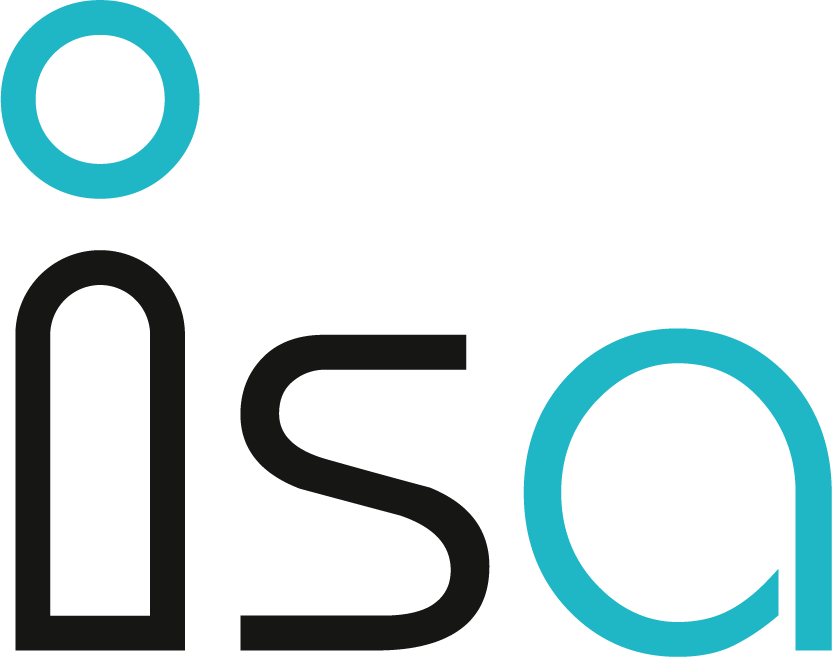Lektionenverteilung
Das Menu «Lektionenverteilung» stellt sämtliche Funktionen zur Verfügung, welche nötig sind, um Lektionen auf Lehrpersonen zu verteilen. Diese Verteilung kann direkt in ISA getätigt werden oder auch nur in ISA nachgebildet werden. Sämtliche Verteilung erfolgen mit drag and drop, also dem Ziehen und Ablegen mit der Maus.
Ansichten
ISA bietet in der Lektionenverteilung drei grundsätzlich verschiedene Ansichtsformen, die Funktionalität im Hintergrund bleibt immer dieselbe: Eine Verknüpfung von Unterricht, Lehrperson und Zielpublikum herstellen.
Ansicht Lehrpersonen links
In dieser Ansicht sind die Lehrpersonen links (1) sichtbar. Die Lehrpersonen werden auf eine Kombination von Fach und Zielpublikum (Klassen, Unterklassen, Gruppen oder Untergruppen) gezogen (2).
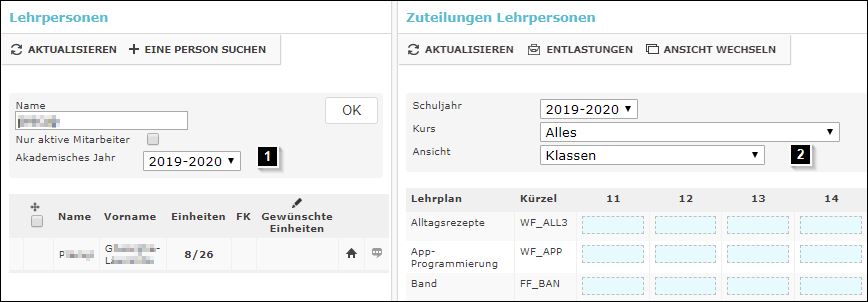
Ansicht Fach links
In dieser Ansicht sind die Fächer links (1) sichtbar. Die Fächer werden auf eine Kombination von Lehrperson und Zielpublikum (Klassen, Unterklassen, Gruppen oder Untergruppen) gezogen (2).
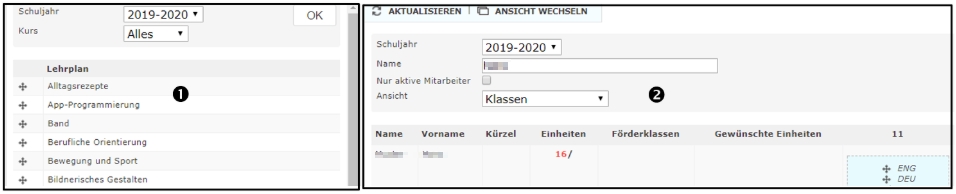
Ansicht Zielpublikum links
In dieser Ansicht sind die Klassen, Unterklassen, Gruppen und Untergruppen links (1) sichtbar. Das Zielpublikum wird auf eine Kombination von Lehrperson und Fach gezogen (2).
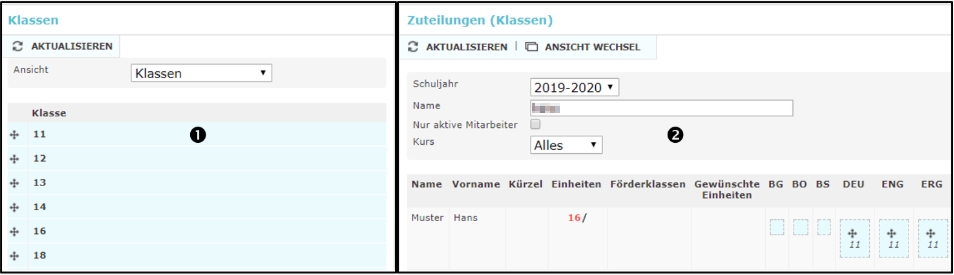
Ansichtsfilter
Um in der Lektionenverteilung in den verschiedenen Ansichten ergonomisch arbeiten zu können, ist es möglich über das Setzen von Filtern die Darstellung so anzupassen, dass genau die Informationen angezeigt werden, welche für die Lektionenverteilung per drag and drop nötig sind. Zuweilen werden Filter auch kombiniert, um eine ergonomische Darstellung zu gewährleisten. Es wird empfohlen für die Lektionenverteilung an einem "grossen" Bildschirm zu arbeiten.
|
Um die Ladezeiten gering zu halten, kann es von Vorteil sein, restriktive Filter zu setzen, damit möglichst nur das angezeigt wird, was benötigt wird. |
Die Filteroptionen hängen mit der ausgewählten Ansicht zusammen. Nachfolgend ein Beispiel für die Filterung der Ansicht, bei welcher die LPs im linken Rahmen angezeigt werden.
Beispiel LPs links
In dieser Ansicht kann im linken Rahmen nach dem Namen einer Lehrperson gesucht werden.
Im rechten Rahmen, kann nach folgenden Kriterien gefiltert werden:
- Schuljahr
- Kurskategorie (Phil 1+2, Typ 3, WF, FF) oder einzelnem Fach (1)
- Unterklassen einer Klasse / Gruppe (2)
- Mutterklassen (Mehrfachauswahl möglich) (3)
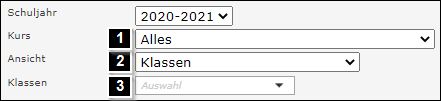
Filter "Kurs"
Folgende Einträge können für diesen Filter angewendet werden:
|
«Alles» |
Alle Fächer inklusive Wahl- und Freifächer |
|
«FF» |
Alle erfassten Freifächer |
|
«WF» |
Alle erfassten Wahlfächer |
|
«Phil I+II» |
Alle Punktefächer |
|
«Typ 3» |
Alle übrigen Fächer |
|
Fach |
Ausschliesslich 1 Fach anzeigen |
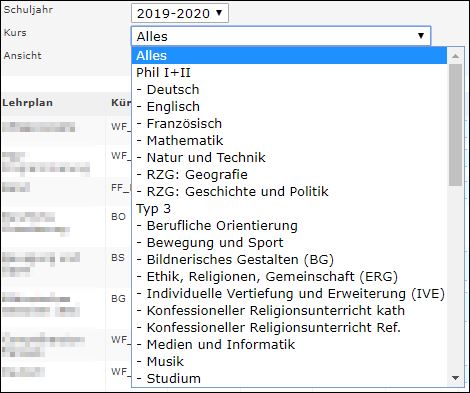
Filter "Ansicht"
Folgende Filtertypen erlauben eine gezielte Darstellung des Zielpublikums:
| «Klassen» | Alle erfassten Klassen werden alphabetisch resp. numerisch sortiert dargestellt. |
| «Unterklassen» | Alle erfassten Unterklassen werden alphabetisch resp. numerisch sortiert dargestellt. |
| «-11» | Alle erfassten Unterklassen der ausgewählten Klasse werden alphabetisch resp. numerisch sortiert dargestellt. |
| «Gruppen» | Alle erfassten Gruppen werden alphabetisch resp. numerisch sortiert dargestellt. |
| «Untergruppen» | Alle erfassten Untergruppen werden alphabetisch resp. numerisch sortiert dargestellt. |
| «-…» | Alle erfassten Untergruppen einer spezifischen Gruppe werden alphabetisch resp. numerisch sortiert dargestellt. |
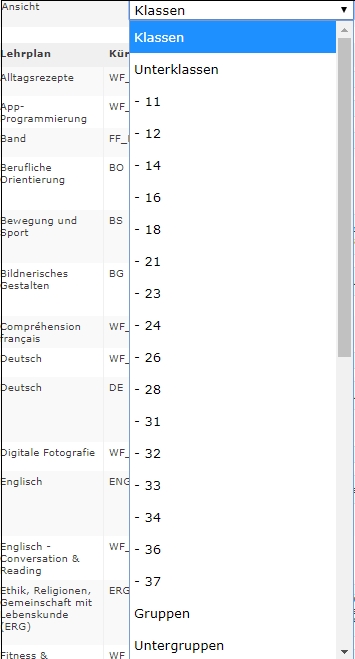
Anwendungsbeispiele von Filterung
Die Kombination von Filtern (1) (Fachfilter: nur Wahlfächer anzeigen) und (2) (Zielpublikumsfilter: nur Untergruppen anzeigen) ermöglicht die übersichtlich Zuteilung von Wahlfachlektionen auf spezifische Untergruppen. In vorliegendem Beispiel wurde der Lehrperson «Muster Hans» der Unterricht im Wahlfach «Alltagsrezepte» mit der Gruppe «WF Alltagsrezepte 1.Sem» zugeteilt.
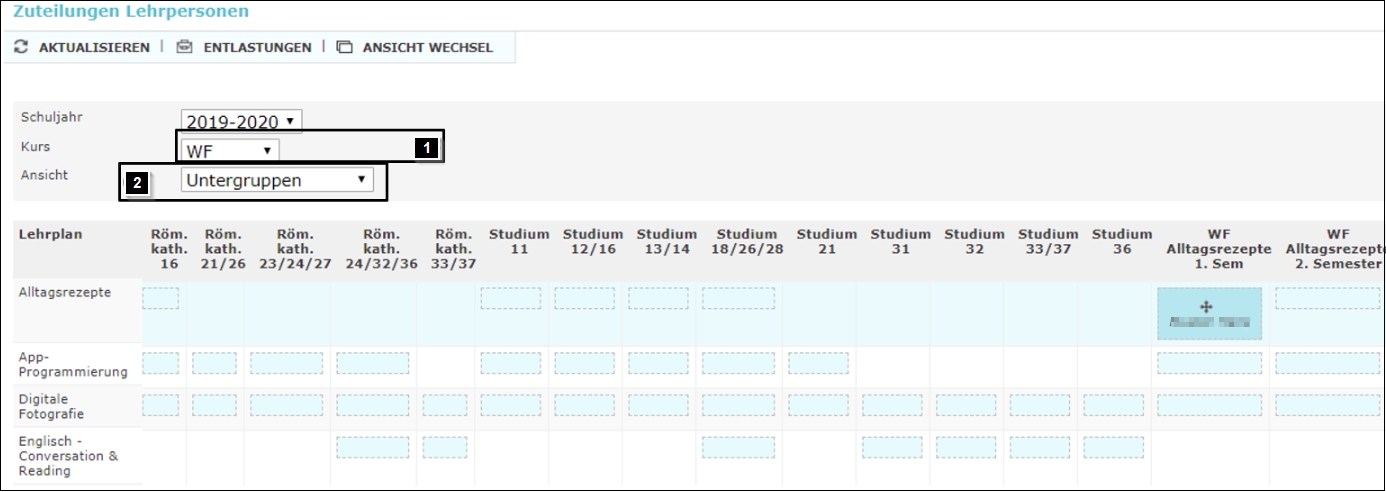
Die nachfolgende Ansicht eignet sich besonders, um schnell Punktefächer einer beliebigen Kombination von Lehrperson (Muster Hans) und Zielpublikum (Klassen) zuzuteilen. «Muster Hans» wurde auf diese Wiese die Fächer «Französisch», «RZG: Geschichte und Politik», sowie «Ethik, Religionen, Gemeinschaft» zugeteilt. Diese Ansicht hat den Vorteil, dass schnell ersichtlich wird, welche verschiedenen Personen in einer Klasse unterrichten (Spalte (1)) oder auch, wie der Unterricht einer Lehrperson sich zusammensetzt (Zeile (2)).
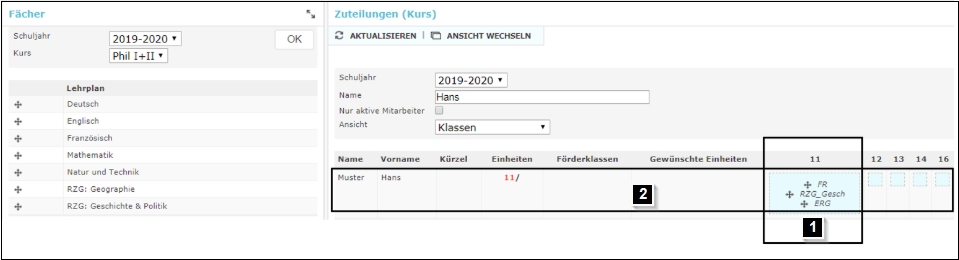
Lehrpersonen suchen und generieren
Falls Sie Lektionen auf eine Lehrperson verteilen wollen, welche noch nicht in der Liste ersichtlich ist, muss sie entweder neu generiert oder übernommen werden.
Lehrpersonen übernehmen
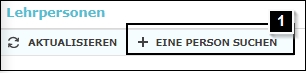
Um eine Lehrperson zu übernehmen, sorgen Sie im Menu «Lektionenverteilung» dafür, dass Sie die Lehrpersonen links angezeigt werden. Im Anschluss klicken Sie auf die Schaltfläche «+ eine Lehrperson suchen»(1). Im neu angezeigten Fenster können Sie Namen oder Vornamen der Lehrperson eingeben. Wenn die Lehrperson in der Angezeigten Liste erscheint, können Sie sie anklicken (2) und nach Rückfrage des Systems als Lehrperson an Ihrer Schule einfügen.

Neue Lehrperson erfassen
Falls die Lehrperson wie unter Kapitel "Lehrpersonen übernehmen" gesucht nicht auffindbar ist, können Sie sie mit den Ihnen bekannten Informationen mit einem Klick auf «+ Person erstellen» erfassen (3).
Erfassen der Lehrpersonenwünsche
Bevor Sie Lektionen verteilen ist es ratsam die Wünsche der Lehrpersonen in ISA einzutragen. Wechseln Sie dazu im Menu «Lektionenverteilung» die Ansicht solange, bis die Lehrpersonen im linken Rahmen dargestellt werden. Anschliessend klicken Sie auf den Bleistift oberhalb «gewünschte Einheiten» (1). Danach können Sie das Feld bei allen angezeigten Lehrpersonen mit freiem Text editieren. Im dargestellten Beispiel wird angedeutet, dass die Lehrperson im SJ 2020/21 gerne mindestens 4, idealerweise 4 und maximal 4 Lektionen (2) in ihrem Pensum hätte.
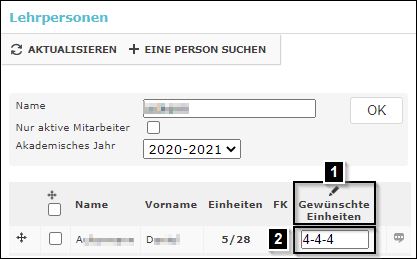
Erfassen von Kommentaren
Neben den gewünschten Einheiten ist es möglich, einen allgemeinen Kommentar zur Lektionenverteilung einer Person zu verfassen. Dieses Kommentarfeld ist ausschliesslich für den internen Gebrauch gedacht und wird deshalb der Lehrperson auch nicht angezeigt in ihrem Portal.
Um einen Kommentar zu verfassen, klicken Sie auf das kleine Sprechblasensymbol (1).
Wenn bereits ein Kommentar erfasst wurde, dann wird die Sprechblase in schwarz angezeigt (2). Sobald man den Cursor auf die Sprechblase hält, wird der Kommentar angezeigt (3).
Durch einen erneuten Klick auf das Sprechblasen-Symbol kann der Kommentar ergänzt, geändert oder gelöscht werden.
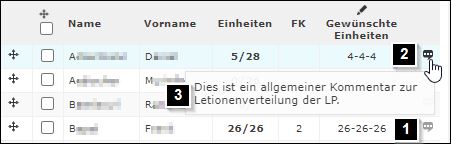
|
Bei den Kommentaren ist es leider nicht möglich, zusätzliche Informationen anzuzeigen (wie beispielsweise: "wer hat den Kommentar zuletzt geändert" oder "an welchem Datum wurde der Kommentar erstellt/geändert"). Wenn diese Information gewünscht ist, dann kann sie manuell hinzugefügt werden. Beispiel: Kürzel, Datum: Kürzel, Datum: |
Lektionen verteilen
Grundsätzliche Erläuterungen
Im Grunde ist die Lektionenverteilung das Zusammenführen einer bestimmten Lehrperson mit einer bestimmten Klasse, Unterklasse, Gruppe oder Untergruppe und einem bestimmten Fach (mit einer bestimmten Dotation).
Beispiel: «Muster Hans» unterrichtet die Klasse «11» im Fach «Französisch».
Durch die Stundentafel ist garantiert, dass automatisch die richtige Anzahl Lektionen verteilt werden, im Beispielfall sind es vier Lektionen.
In der Lektionenverteilung werden also jeweils 3 Elemente zusammen verknüpft. Dies geschieht mithilfe einer Kreuztabelle. Jeweils 2 der 3 Elemente sind in der Kreuztabelle in Form von Zeilen und Spalten vertreten und das fehlende Element wird auf eine Kombination der 2 anderen Elemente platziert. Je nach Ansicht (vgl. "Ansichten") sind zwei unterschiedliche Elemente in der Kreuztabelle.
Zustand eines Feldes
Ein Feld in der Kreuztabelle (vgl. "Grundsätzliche Erläuterungen") kann einer von vier verschiedenen Status annehmen:
- nicht verteilbar (1)
Das Feld ist leer und kann somit auch nicht verteilt werden, da die Kombination nicht möglich ist. Dies ist beispielsweise dann der Fall, wenn ein Wahlfach für 11H erstellt wurde, aber eine 9H-Klasse ausgewählt ist.
Dieser Zustand kann nicht verändert werden (Ausnahme: Änderungen in der Stundentafel (Wahlfach für Programmjahr der Klasse verfügbar machen))
- zum "nicht verteilen" markiert (2)
Dieses Feld könnte verteilt werden, wurde aber manuell als "nicht verteilen" markiert (klick auf ein Feld des Typs "zu verteilen"). Dies kann verhindern, dass man diese Lektion fälschlicherweise verteilt. Man erkennt es anhand des "+"-Symbols.
Beispiel: wird ein Fach auf die Unterklassen verteilt, dann kann bei diesem Fach und deren Mutterklasse, das Feld auf "nicht verteilen" gesetzt werden.
- zu verteilen (3)
Dieses Feld wird blau dargestellt. Es bedeutet, dass diese Lektion noch nicht verteilt wurde.
- verteilt (4)
Diese Lektion wurde verteilt.
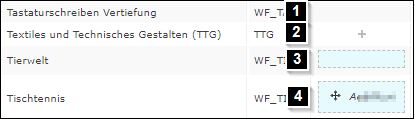
Lektionenverteilung per drag and drop
|
Wenn die Lektionenverteilung nach deren Publikation (vgl. "Pensen") angepasst wird, dann muss diese manuell depubliziert und erneut publiziert werden. Bei der erneuten Publikation wird der Status automatisch auf "Publiziert, aber noch nicht als "gelesen" markiert" gesetzt. Wenn dies nicht gemacht wird, dann bleibt der Status bei "Publiziert und als "gelesen" markiert", obwohl die Lektionenverteilung so noch nicht von der LP zur Kenntnis genommen wurde. |
In ISA verteilen Sie die Lektionen per drag and drop. Dazu ziehen Sie ein Element der linken Bildschirmhälfte mit der Maus auf eine Kombination der zwei anderen Elemente auf der rechten Bildschirmhälfte und lassen die Maustaste los. Die Zuteilung wird gemacht und eingetragen. Durch das Wechseln der Ansichten bestimmen Sie, welches Element (Lehrperson, Fach oder Zielgruppe) auf die Kombination der beiden anderen Elemente zugeteilt wird. Folgende Kombinationen sind möglich:
|
Ansicht links |
Gezogen auf Kombination von |
|
Lehrperson |
Fach und Zielgruppe |
|
Fach |
Lehrperson und Zielgruppe |
|
Zielgruppe |
Lehrperson und Fach |
Um per drag and drop eine bestimmte Lehrperson auf eine Kombination von Fach und Zielpublikum zu ziehen, bewegen Sie die Maus auf dieses Symbol und klicken es an (1). Es wird im Anschluss grösser dargestellt und kann nun in die rechte Bildschirmhälfte auf die gewünschte Kombination gezogen werden. Dieses Verfahren kommt in allen drei Ansichten zur Anwendung.

Falls die gewünschte Kombination im rechten Rahmen nicht sichtbar sein sollte, müssen Sie Sie durch angepasste Filterung zuerst anzeigen lassen.
Wenn Sie eine Zuteilung erzeugen wollen, achten Sie darauf, dass die Mauszeigerspitze auf das Zielfeld zeigt (1). Es wird farblich anders dargestellt (2) und sie können die Zuteilung erzeugen. Als Kontrolle sehen Sie den Namen der Lehrperson, welche Sie zuteilen wollen. Wenn die Zuteilung erfolgreich verlaufen ist, präsentiert sich die Ansicht wie unter (4).

In der Folge können Sie in der Ansicht «Lehrpersonen» feststellen, dass bei der Lehrperson die Lektionenzahl laufend berechnet wird. Im unten stehenden Beispiel unterrichtet «Muster Hans» die Fächer «Deutsch», «Französisch» und «Englisch» in der Klasse «11» (Progymnasialklasse 9H). Gemäss Stundentafel werden im Jahrespensum dafür 10 Lektionen gutgeschrieben.

Anzahl Lektionen anpassen
Bei der Verteilung von Lektionen kann von der üblichen Anzahl Lektionen abgewichen werden. Die ursprüngliche Anzahl Lektionen kann durch einen Klick auf die entsprechende Zelle angepasst werden.
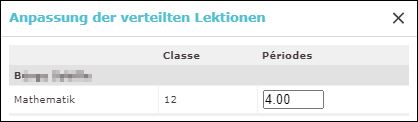
Im Anschluss zeigt ISA die tatsächlich verteilte Anzahl von Lektionen ((1) ohne Anpassung, (2) mit manueller Anpassung).
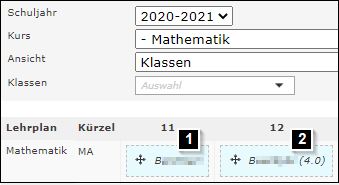
Zuteilung von Lektionen rückgängig machen
Falls Sie eine Zuteilung rückgängig machen möchten, klicken Sie an der entsprechenden Stelle auf und ziehen das Element auf den oben erschienen Papierkorb. Die Zuteilung wird im Anschluss gelöscht. Diese Funktionalität finden Sie in jeder Ansicht der Lektionenverteilung.
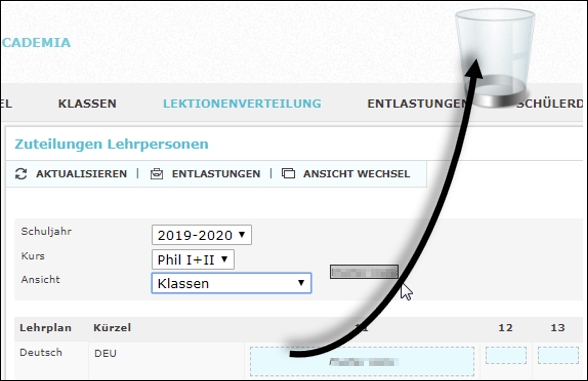
Zuteilungen verschieben
Falls Sie eine Zuteilung verschieben wollen, verfahren Sie wie unter "Zuteilung von Lektionen rückgängig machen", ziehen aber nicht in den Papierkorb, sondern in ein beliebiges anderes Feld.
Zuteilungen kopieren
Falls Sie eine Zuteilung kopieren wollen, verfahren Sie wie unter "Zuteilung von Lektionen rückgängig machen" und ziehen in ein beliebiges anderes Feld. Achten Sie dabei darauf, dass Sie die Alt-Taste (Windows) gedrückt halten.
Übersicht der Zuteilungen einer Lehrperson
Wenn Sie sich eine Übersicht über die bereits zugeteilten Lektionen einer Lehrperson verschaffen wollen, klicken sie auf die Zahl unter (1). Sie erhalten die Ansicht auf ein neu erscheinendes Fenster, welche den Zusammenzug der Lektionen einer Lehrperson zeigt.

In der Zusammenfassung sind folgende Elemente aufgeführt:
- Verteilte Lektionen gemäss Stundentafel
Unterrichtet eine LP ein Fach in mehreren Klassen, dann wird es in 1 Zeile pro Klasse dargestellt
Die Anzahl der Lektionen für ein Fach können von der Stundentafel abweichen, wenn diese manuell überschrieben wurden (vgl. "Anzahl Lektionen anpassen") - Zuteilungen von «Entlastungen» oder Unterricht ausserhalb der Stundentafel
- Kantonale Mandate und Verteilungen an anderen Schulen
- Totales Pensum der Lehrperson (inkl. Lektionen, Entlastungen, Kantonale Mandate und andere Schulen)
- PDF-Export der Zusammenfassung
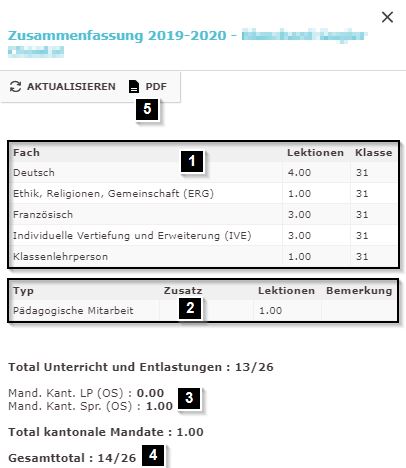
|
Die Verteilung von «Entlastungen» werden auf einer separaten Seite beschrieben (vgl. "Entlastungen"). |